火狐浏览器是很多小伙伴都在使用的一款自由及开放源代码的网页浏览器,与其他浏览器相比,它拥有更小的体积,更快的速度,并且手机和电脑都可以使用并进行数据的关联。在使用火狐浏览器的过程中,有的小伙伴每次打开浏览器时都会遇到页面中出现火狐浏览器不是您的默认浏览器的弹框,想要关闭该弹框,我们可以选择将火狐浏览器设置为默认浏览器,也可以直接在设置页面中将“总是检查Firefox是否是您的默认浏览器”选项取消勾选。有的小伙伴可能不清楚具体的操作方法,接下来小编就来和大家分享一下火狐浏览器取消默认浏览器检查的方法。

1、第一步,我们先打开电脑中的火狐浏览器,然后在浏览器页面的右上角点击打开“三”图标

2、第二步,打开“三”图标,之后,我们在下拉列表中找到“设置”选项,点击打开该选项

3、第三步,进入设置页面之后,我们在该页面中可以看到“总是检查Firefox是否是您的默认浏览器”选项,该选项处于被勾选状态

4、第四步,我们将“总是检查Firefox是否是您的默认浏览器”选项取消勾选即可

以上就是小编整理总结出的关于火狐浏览器取消默认浏览器检查的方法,我们先打开火狐浏览器,然后进入浏览器的设置页面,在该页面中我们找到“总是检查Firefox是否是您的默认浏览器”选项,将该选项取消勾选即可,感兴趣的小伙伴快去试试吧。
 Google 开始与电信运营商合
Google 开始与电信运营商合 开端电视剧全集完整版观
开端电视剧全集完整版观 抖音世界名画一日游操作
抖音世界名画一日游操作 Win10 Insider Build 20270(FE_
Win10 Insider Build 20270(FE_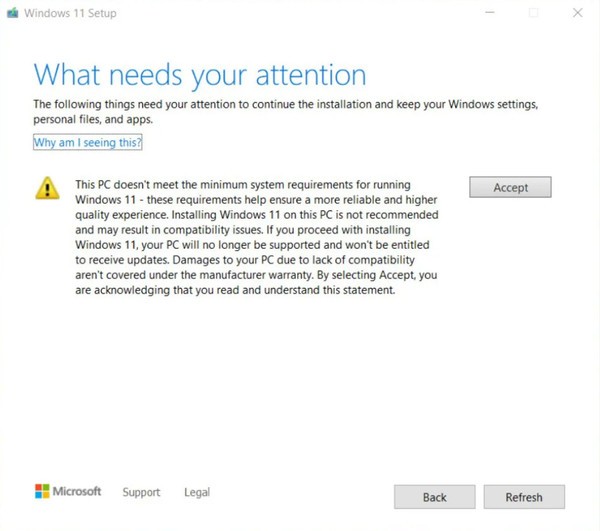 想要在不受支持的PC上运行
想要在不受支持的PC上运行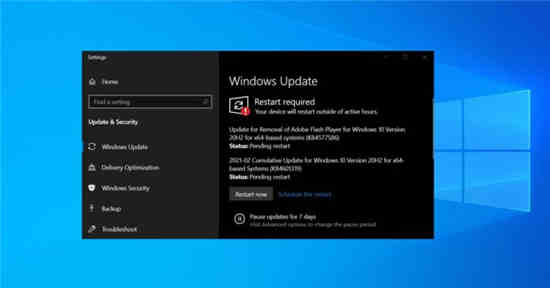 Windows 10可能很快会让您关
Windows 10可能很快会让您关 谷歌在10天内揭露了未修补
谷歌在10天内揭露了未修补 如何干净彻底的清除病毒
如何干净彻底的清除病毒 卧龙吟2孙策一统江东怎么
卧龙吟2孙策一统江东怎么 代号职场与生活开局属性
代号职场与生活开局属性 斗罗大陆:武魂觉醒朔月
斗罗大陆:武魂觉醒朔月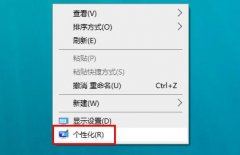 罗技驱动文件在哪里
罗技驱动文件在哪里 讯景显卡怎么保修
讯景显卡怎么保修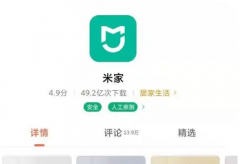 小米打印机怎么清洗喷头
小米打印机怎么清洗喷头 笔记本XP系统电脑键盘输入
笔记本XP系统电脑键盘输入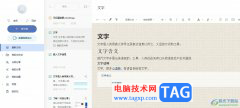 有道云笔记将思维导图导
有道云笔记将思维导图导 PotPlayer字幕反了的解决方
PotPlayer字幕反了的解决方 Excel表格按月份排序的方法
Excel表格按月份排序的方法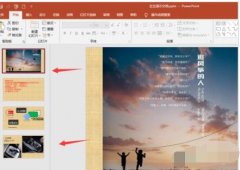 ppt2019怎么压缩图片-PPT20
ppt2019怎么压缩图片-PPT20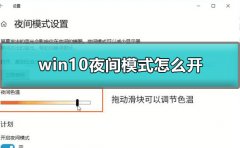 win10夜间模式怎么开
win10夜间模式怎么开 低配电脑w10最好的版本介
低配电脑w10最好的版本介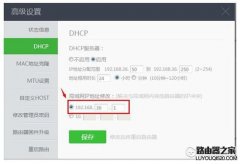 360路由器自定义路由登陆
360路由器自定义路由登陆 路由器怎么查看连接人数
路由器怎么查看连接人数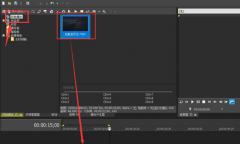
想必有的朋友还不太了解vegas pro时间线怎么复制视频轨道?那么今天小编就为大家带来了vegas pro时间线复制视频轨道方法哦,大家一起来看看吧。...
206068 次阅读

mactype是一款可以渲染字体,让我们电脑中的字体更加的美观的软件,这款软件中可以显示出自己电脑中存在的所有字体样式,如果你电脑桌面的字体不好看,那么你可以通过该软件选择自己喜...
55419 次阅读

在UG中装配零件图想要添加组件,该如何添加呢?小编就和大家一起分享UG装配零件添加组件的操作步骤,还不会的朋友可以来看看本篇教程哦,希望通过本篇教程的学习,可以帮助到大家。...
140400 次阅读
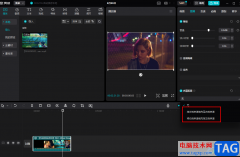
剪映是很多小伙伴都在使用的一款剪辑软件,在该软件中,我们可以对视频进行裁剪、拼接、旋转、以及字幕、特效的添加等。当我们剪辑完成的视频出现只有单声道的情况时,我们也可以使用...
115180 次阅读

相信小伙伴们都在各种展台看到过各种循环放映的PPT,比如我们可以在各种博物馆,各种景点看到的各种相关介绍PPT等,这些PPT通常都是设置的循环放映,方便观众可以自行观看。如果我们需要...
19419 次阅读
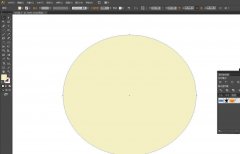
ai怎么手绘可爱的大熊猫头像呢,话说不少用户都在咨询这个问题呢?下面就来小编这里看下ai手绘可爱的大熊猫头像的图文操作步骤吧,需要的朋友可以参考下哦。...
116585 次阅读
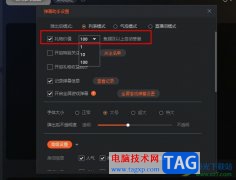
很多小伙伴都喜欢使用斗鱼直播软件来观看各大赛事的直播,在使用斗鱼直播观看直播的同时,我们也可以在其中直接开启自己的直播。有的小伙伴在使用斗鱼直播软件进行直播时都会选择使用...
25995 次阅读
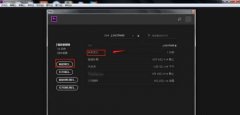
premiere如何清除已添加的视频特效呢,话说不少用户都在咨询这个问题呢?下面就来小编这里看下premiere清除已添加视频特效教程步骤吧,需要的朋友可以参考下哦。...
148856 次阅读
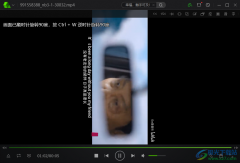
爱奇艺万能播放器被非常多的小伙伴使用,大家在使用这款播放器的时候都是赞不绝口的,因为这款播放器可以带给用户非常全面的设置操作,当你将视频文件导入到播放页面之后,你可以根据...
97422 次阅读
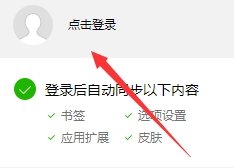
当前很多伙伴会使用到QQ浏览器,但部份朋友还不会导出书签,所以下面小编就分享了QQ浏览器导出书签的方法,一起来看看吧,相信对大家会有帮助。...
106408 次阅读
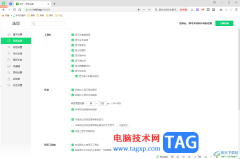
360安全浏览器是一款页面内容比较丰富且个性化的浏览器软件,大家可以友好的使用该浏览器进行阅览自己需要的网页内容,但是有些情况下浏览器会出现崩溃的情况,那么这种情况该如何来解...
17461 次阅读

相信许多伙伴还不了解AE基本图形怎么导出mogrt格式的字幕模板的简单操作,不过没关系,下面就分享了AE基本图形导出mogrt格式的字幕模板的操作方法,希望感兴趣的朋友都来共同学习哦。...
92077 次阅读

WPS文档是一款非常好用的软件,其中的功能非常丰富,很多小伙伴都在使用。如果我们想要在电脑版WPS文档中取消方格稿纸的格式,小伙伴们知道具体该如何进行操作吗,其实操作方法是非常简...
22467 次阅读
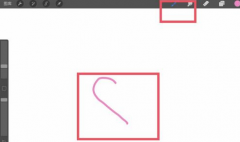
在使用procreate进行画图的时候,小心画错了,不少新手用户,不知道在进行撤回修改,话说不少用户都在咨询这个问题呢?下面就来小编这里看下procreate使用撤回键的方法技巧吧,需要的朋友可...
83055 次阅读
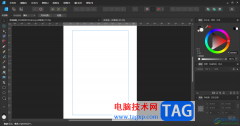
AffinityDesigner2是我们大家非常喜欢的一款设计软件,大家常常通过该软件进行制作一些图片以及图形还有一个文字内容之类的东西,而在制作的过程中会需要通过参考线来制作和设计,这样可以...
14600 次阅读